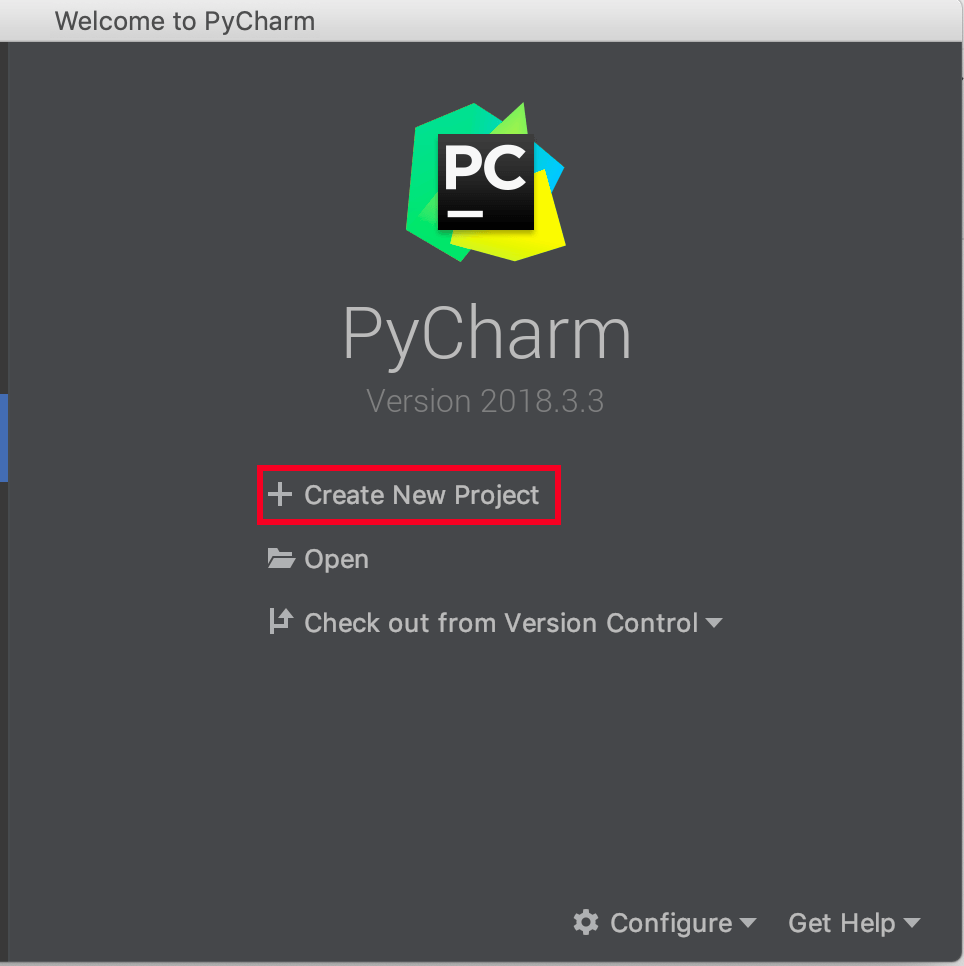プログラミングはメモ帳や通常のテキストエディタでもできないことはないですが、非常に効率が悪いです。
必ずプログラミング専用のエディタを使うようにしましょう。
本記事ではPC・スマホで使えるエディタについて紹介します。
今回紹介するエディタは以下の通り。
・Windows・MacOSのPythonおすすめエディタ「PyCharm」
・AndroidのPythonおすすめエディタ「Pydroid」「QPython」
・iPhone・iPadのPythonおすすめエディタ「Pythonista」
Pythonプログラミングはスマホでもできます。
時間があまりないという人はスマホも活用して勉強するのがおすすめです。
Pythonのおすすめエディタを機種ごとに紹介
Pythonのおすすめエディタをパソコン(Windows,Mac)、Android、iPhoneの機種ごとに紹介します。
Windows・MacOSのPythonおすすめエディタ「PyCharm」
WindowsやMacOSでプログラミングを勉強するなら「JetBrains」の「PyCharm」がおすすめです。
JetBrainsの製品は大半が有料ライセンスで年間3万(2年目から安くなる)くらいとなかなかいいお値段ですが、PyCharmのCommunity版は完全に無期限で使うことができます。
PyCharmはかなり多機能なエディタです。
機能の一例は以下の通り。
・テキストの自動保管ができる
・スペルミスや単純なエラーがあればアンダーラインで知らせてくれる
・関数検索・クラス検索・定義元へのジャンプ
・GUIでバージョン管理やライブラリ管理ができる
無料版とは言え初心者には十分過ぎるくらい機能が揃っています。
有料版と比較するとライブラリが制限されるくらいで、ほとんどの機能を使うことが可能です。
なので勉強やちょっとしたプログラミングをするだけなら全然問題なしですね。
PyCharmの詳細については「PyCharmの使い方まとめ」にまとめています。
AndroidのPythonおすすめエディタ「Pydroid」「QPython」
Androidは「Pydroid」と「QPython」というアプリについて紹介します。
2つとも無料でダウンロード可能です。アプリをインストールすればプログラムの編集はもちろん実行もできます。
スマホはどこでも手軽にプログラミングできる反面、文字入力がやや手間なので外付けキーボードもあった方がいいですね。
◆Pydroid

Pydroidは比較的シンプルなPythonエディタです。
エディタとしての機能は多くありませんが、ライブラリのインストールなど必要最低限の機能は揃っているのでプログラミングする分には特に問題ありません。
“()”や”;”などよく使う文字についてはボタン一つで入力できるようになっており、スマホの入力しにくさをカバーしています。
外付けキーボードを用意できるならそちらを使った方が良いですが。
◆QPython

Pydroidと同様ライブラリのインストールなど最低限の機能は整っているのでプログラミングには特に問題なしです。
後述の有料のPythonistaと比較すると機能は多くありませんが、ハイライト・検索などもあり、Pydroidよりはエディタ機能は多め。
Webアプリ・コンソールアプリ・Kivyアプリのテンプレートが用意されているのでまずはそちらを使ってプログラムを作るのがおすすめです。
Google Playからダウンロードする>>Google Playダウンロードサイト
iPhone・iPadのPythonおすすめエディタ「Pythonista」

iPhone・iPadで使えるのは「Pythonista」というアプリです。
「Pydroid」と「QPython」と同じく編集と実行ができます。やはり入力が手間なので外付けキーボードがあった方がいいですね。
Pythonistaは有料版しかありませんが、1,000円ちょっとなのでPCの年間1万・2万と比較するとかなりお手頃な価格です。
また、月額ではなく買い切りなので一度買えばずっと使えます。
機能面も有料なだけあって、
・入力文字から変数名や関数名の候補を表示
・ソースコードをハイライト表示
・HTML・Markdownファイルの作成
などPC版のエディタほどではないですが、エディタの機能が充実しています。
アプリからiCloudに直接ファイルを保存できるのでPCとファイルを共有したい場合にも便利ですね。
さらにサンプルのゲームもあるので遊びつつコードを読んでみると良いです。
ただし、標準ではpipコマンドが使えないので別途インストールする必要があります。
以下はStashをインストールしてpipコマンドを使えるようにする手順です。
Pythonista上で以下のコードを実行するとStashをインストールできます。
import requests as r; exec(r.get('http://bit.ly/get-stash').text)
◆pipコマンドによるライブラリのインストール手順
1.起動するときは「launch_stash.py」というファイルを実行します
このコンソール画面ではpipコマンドを始めとした様々なコマンドが実行できます。
2.pipコマンドを実行します
コンソールに「pip inbstall ライブラリ名」と入力して実行します。
実行例)
「slackbot」ライブラリをインストールする例
pip install slackbot
終わりに
プログラミングはメモ帳でもできますが、勉強の効率面を考えるとやはり専用のエディタを使った方がいいですね。
特に初心者はスペルミスなど凡ミスで膨大な時間を使ってしまうのでモチベーションにも影響します。
私も初心者の頃はメモ帳でプログラミングしていたのでかなりの時間を使ってしまいました。
最近はスマホでのプログラミングの環境も充実してきています。
スマホはPCよりも機能が劣りますが、いつでもどこでも気軽にできる点はPCにはないメリットです。
まずはスマホから始めてみるのもありですね。
関連記事>>プログラミングに専用エディタを使った方がいい5つの理由
おすすめ記事>>PythonにおすすめのノートPC4選+パソコンの選び方
おすすめ記事>>無料でできるプログラミングの勉強方法5選